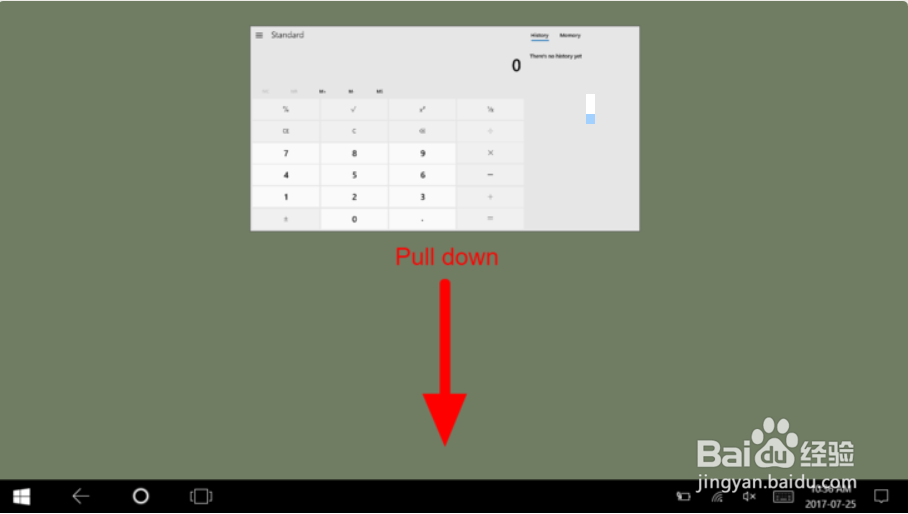如何关闭Win 10系统下的程序
1、在常规(桌面)模式下关闭应用程序的几种方法:
使用✕按钮窗口控件。 将鼠标移至右上角。 确保将鼠标悬停在✕按钮上。 注意它变成红色。 点击它。 该应用将关闭。
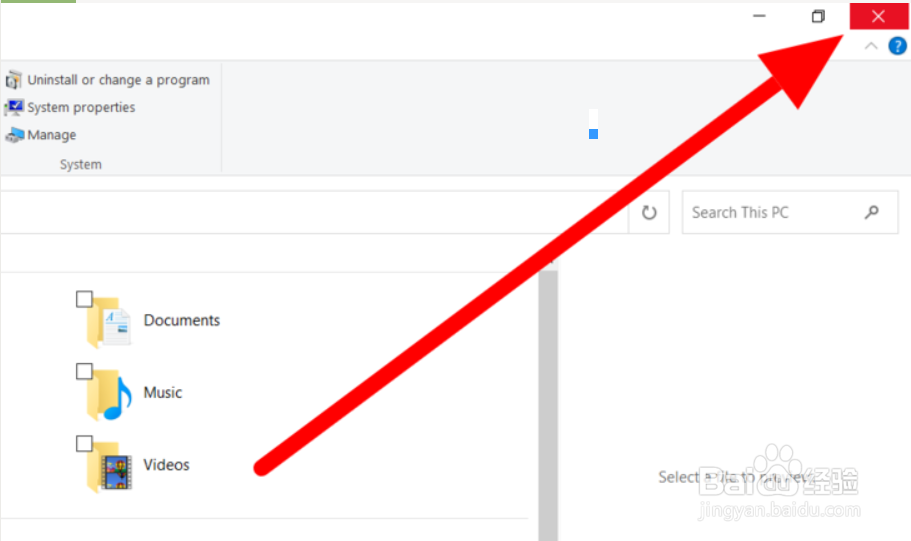
2、用鼠标右键单击任务栏图标。 右键单击任务栏会弹出一个选项列表,其中包括关闭窗口的功能。 找到您想要关闭的应用程序的图标。 右键点击应用程序图标。 点击✕关闭窗口。
注意:该选项将被列为✕关闭所有窗口,如果应用程序打开了多个窗口并且已经配置图标进行组合。 您可以在“设置>个性化>任务栏>”合并任务栏按钮“下拉列表”中配置此设置。
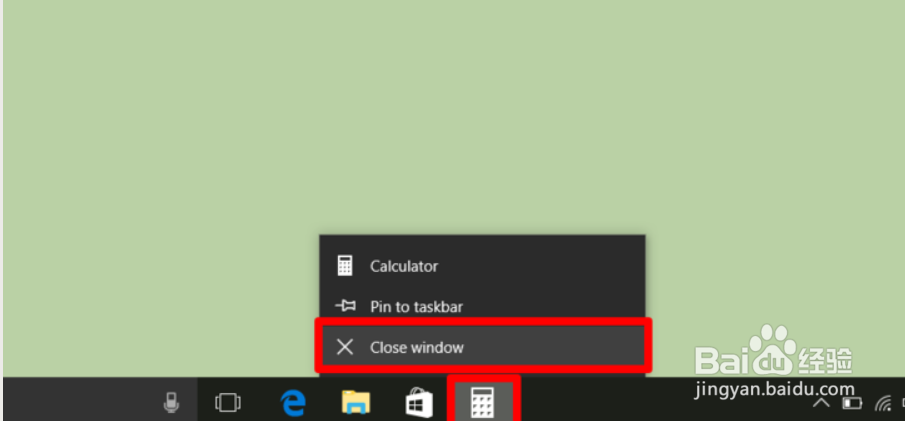
3、使用任务视图窗口。 点击任务栏任务视图图标。 它位于搜索栏/图标的右侧。 或者,同时按⊞Win + Tab↹。 找到您想要关闭的应用程序。 将指针移至应用预览的右上角,与标题平行。 点击✕按钮。 突出显示时它会变成红色。
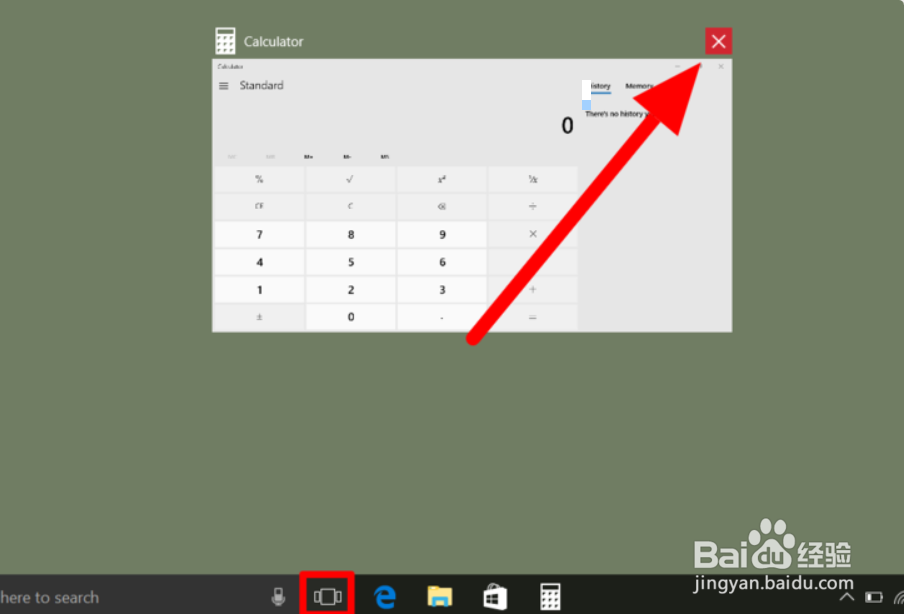
4、通过任务管理器找到任务。 自Windows 9x以来,任务管理器中的结束任务通常用于关闭冻结的应用程序。 打开任务管理器。 右键单击任务栏上的空白位置,然后单击任务管理器。 确保您处于高级视图。 如果是这样,您会看到顶部的一组标签。 如果您发现自己处于简化视图中,请点击底部的“更多详细信息”。 确保您在“进程”选项卡上。 点击“应用”标题下方的应用。 点击右下角的结束任务。 该应用程序应在几秒钟内关闭。
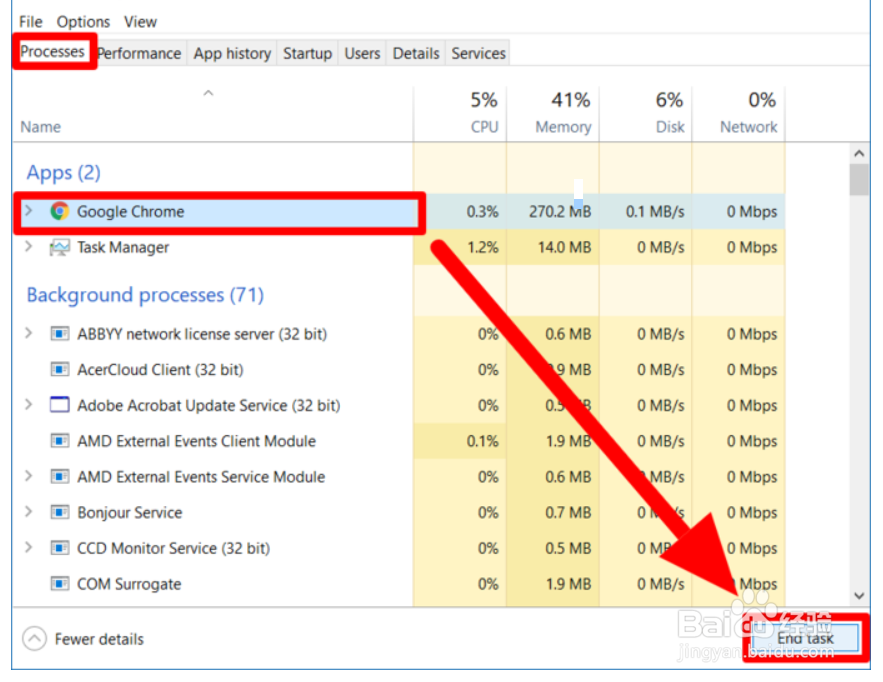
5、使用Alt + F4键。 按这两个键将关闭当前选择的应用程序窗口。 未选中的窗口不会受到影响。
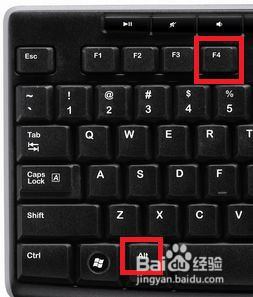
6、在平板模式下关闭应用程序的几种方法:
使用✕按钮窗口控件。 点击屏幕右上方的红色✕按钮。 注意:用于Windows应用商店应用的窗口控件在被激发之前是隐藏的(仅通过鼠标)。 点击它。 该应用程序将关闭,全屏开始菜单将打开。

7、将应用的标题栏拉到屏幕的底部。 这是作为关闭Windows 8 Metro应用程序的方式推出的。它在Windows 10中略有不同 - 没有翻动画。 只需将标题栏拉到屏幕底部并释放。